Użyj funkcji Automatyczne upuszczanie, aby automatycznie wymiarować i umieszczać standardowe elementy.
- Dostęp
- W otwartym pliku zespołu:
- W oknie dialogowym Wstaw z Content Center:
- Wybierz Rodzinę, która umożliwia stosowanie funkcji Automatyczne upuszczanie i kliknij przycisk OK.
- Kliknij dwukrotnie rodzinę, która umożliwia stosowanie funkcji Automatyczne upuszczanie. Uwaga: Przytrzymaj klawisz ALT i kliknij dwukrotnie rodzinę, dla której możliwe jest stosowanie narzędzia Upuszczanie automatyczne, aby umieścić składnik z okna dialogowego Rodzina W oknie dialogowym Rodzina można wybrać określone rozmiary i materiał.
- W menu rozwijanym przeglądarki Ulubione użyj funkcji przeciągnij i upuść lub kliknij dwukrotnie rodzinę, która umożliwia stosowanie narzędzia Automatyczne upuszczanie.
- W oknie dialogowym Wstaw z Content Center:
Pojedyncze kursory
- Wybierz wydrążoną powierzchnię stożkową
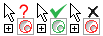
- Opcja używana dla śruby z łbem wpuszczanym. Docelowy kąt stożka i kąt stożka łba śruby muszą być sobie równe.
- Wybierz walec wału
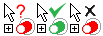
- Opcja używana dla łożysk, podkładek, pierścieni zabezpieczających itd.
- Wybierz krawędź na wale
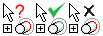
- Opcja używana dla łożysk, podkładek, pierścieni zabezpieczających itd.
- Wybierz krawędź w korpusie
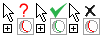
- Opcja używana dla łożysk.
- Wybierz wydrążoną powierzchnię walcową
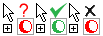
- Opcja używana dla śrub, sworzni, łożysk itd.
- Wybierz krawędź otworu
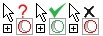
- Opcja używana dla śrub, nakrętek, podkładek, sworzni itd.
- Wybierz gwintowaną powierzchnię walcową
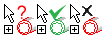
- Opcja używana dla nakrętek.
- Wybierz normalną powierzchnię płaską
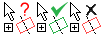
- Opcja używana dla nakrętek, śrub, podkładek, łożysk, sworzni itd. Jest używana jako drugorzędny element docelowy po wybraniu powierzchni walcowej.
- Wybierz krawędź rowka
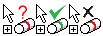
- Wybierz wewnętrzną krawędź rowka
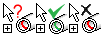
- Opcja używana dla zewnętrznych i wewnętrznych pierścieni zabezpieczających.
Polecenia paska narzędzi
- Zmień rozmiar

- Umożliwia wstawienie części i otwarcie okna dialogowego Rodzina części, w którym można edytować komponent.
- Połączenie gwintowe

- Otwiera Kreator połączeń gwintowych. Jest ono dostępne tylko dla niektórych śrub.
- Zastosuj

- Umożliwia wstawienie komponentu do zespołu. To polecenie umożliwia zakończenie bieżącego wstawienia i działanie narzędzia Automatyczne upuszczanie z daną rodziną jest kontynuowane. Wywołując polecenie jeden raz, można wstawić kilka rozmiarów. Ostatni umieszczony składnik jest kolejnym składnikiem domyślnym.
- Gotowe

- Umożliwia wstawienie komponentu do zespołu i zatrzymanie narzędzia Upuszczanie automatyczne.
- W szyku

- Dla szyków kołowych. Jeśli geometria docelowa jest umieszczona w szyku, wstawiany komponent może być w szyku. Standardowo opcja ta jest włączona. Uwaga: Szyk musi być na części, nie na zespole.
- W szyku

- Dla szyków prostokątnych. Jeśli geometria docelowa jest umieszczona w szyku, wstawiany komponent może być w szyku. Standardowo opcja ta jest włączona. Uwaga: Szyk musi być na części, nie na zespole.
- Wstaw wiele

- Wstawia wiele komponentów. Przełącznik ten jest dostępny jeśli za pomocą narzędzia Automatyczne upuszczanie można zidentyfikować kilka dostępnych elementów docelowych, takich jak wybrany element docelowy. Przykładowo, jeśli wybierzesz krawędź kołową otworu i w komponencie docelowym znajduje się kilka współpłaszczyznowych krawędzi kołowych o takich samych średnicach, użyj tego przełącznika, aby wypełnić komponenty dla wszystkich otworów.
Jeśli przełącznik Wstaw wiele jest włączony, elementy docelowe są wyróżniane za pomocą narzędzia Automatyczne upuszczanie. Użyj etykietki polecenia Wstaw wiele, aby sprawdzić, ile komponentów można wstawić.
Funkcja Wstaw wiele nie umożliwia wstawienia już zajętych elementów docelowych. Jeśli istnieje komponent, który już jest wstawiony do jakiejś geometrii, funkcja Wstaw wiele nie uwzględnia tego komponentu. Na przykład jeśli wkręt jest wstawiany do otworu, taki otwór nie jest wypełniany. Dzieje się tak nawet wówczas, gdy wkręt jest niewidoczny lub wyłączony.
- Odwróć

- Umożliwia odwrócenie łożyska. W ten sposób można zmienić stronę łożyska wykorzystywaną do zestawiania (np. w przypadku łożysk stożkowych wałeczkowych).
Łożysko jest zawsze wstawiane tak, aby zestawić je z sąsiednią powierzchnią płaską, niezależnie od odwrócenia. W przypadku niektórych łożysk, które wyglądają tak samo z obu stron, odwrócenie nie wywoła żadnego widocznego efektu. Jeśli dla określonego szablonu rodziny łożysk nie zdefiniowano wiązań iMate z obu stron łożyska, polecenie Odwróć jest niedostępne.